AMEDGESYM polecenie
Rysuje symbol krawędzi i dołącza go do obiektu.

Ikona: 
Uwaga: To polecenie działa tylko w przypadku rysunków zawierających elementy mechaniczne. Aby ustawić środowisko dla rysunków BricsCAD® Mechanical, zobacz artykuł Przegląd poleceń rysunków mechanicznych 2D.
Metoda
Wybierz obiekt, do którego ma zostać dołączony symbol krawędzi i określ punkty jego położenia.
Po utworzeniu symbolu krawędzi za pomocą polecenia AMEDGESYM można skonfigurować jego właściwości w panelu Właściwości:
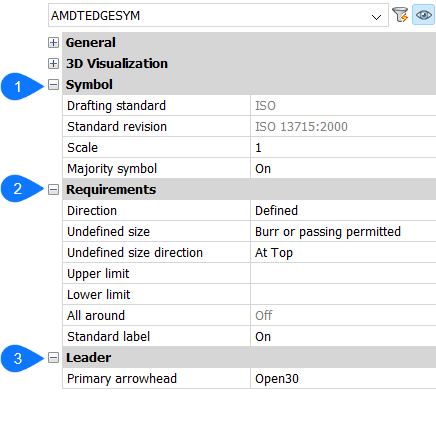
- Symbol
-
- Standard projektowania
- Wyświetla standard kreślenia.
- Standardowa rewizja
- Wyświetla wersję standardu.
- Skala
- Ustawia skalę not.
- Symbol większości
- Wybiera wyświetlanie lub niewyświetlanie symbolu większości.
- Wymagania
- Określa wymagania dotyczące symboli krawędzi.
- Kierunek
- Określa położenie znaku Nieokreślony rozmiar.
- Zdefiniowany
- Znak znajdzie się w miejscu określonym przez właściwość Niezdefiniowany kierunek rozmiaru.
- Niezdefiniowany
- Znak będzie znajdował się w nieokreślonej (środkowej) pozycji.
- Nieokreślony rozmiar
- Definiuje krawędź.
- Żaden
- Nie definiuje żadnych wymagań dla typu krawędzi. Jeśli są dostępne, wyświetlane są górne i dolne limity.
- Dozwolone zadziory lub przejścia
- Określa typ krawędzi jako zadzior lub przechodzący.
- Wymagane podcięcie
- Określa typ krawędzi jako podcięcie.
- Niezdefiniowany kierunek rozmiaru
- Określa pozycję znaku o niezdefiniowanym rozmiarze.
- Górny limit
- Określa górną wartość, wpisując ją w polu lub wybierając z listy rozwijanej.
- Dolna granica
- Określa dolną wartość, wpisując ją w polu lub wybierając z listy rozwijanej.
- Dookoła
- Dodaje znacznik dookoła do symbolu krawędzi.
- Standardowa etykieta
- Wyświetla standardową wersję obok symbolu.
- Odnośnik
-
- Główny grot strzałki
- Ustawia styl odnośnika.

